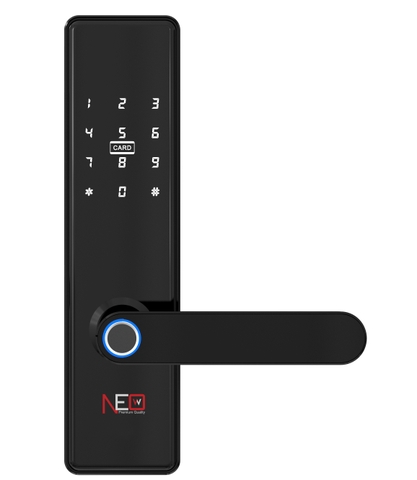-
-
-
Tổng tiền thanh toán:
-

Hướng dẫn sử dụng NewNeo L801
Hướng dẫn sử dụng NewNeo L801

Reset bộ khoá: mở nắp ở mặt sau bộ khoá, nhấn giữ nút “Set”, khoá kêu 6 tiếng
“tit”, rồi kêu “tit tit” thì ta buông ra, khoá phát âm thanh “successfully” là reset thành công,
lúc này ta có thể mở khoá bằng mật khẩu “123456#”, hoặc tất cả vân tay hay thẻ từ thuộc
hệ khoá này
Nút # là xác nhận, nút * là xoá (quay lại).
1. Cài vân tay ADMIN hoặc thẻ từ ADMIN đầu tiên (số thứ tự là 1)
Chọn 1 trong 2, thao tác như sau:
- Cài vân tay ADMIN: * à # à quét vân tay cần tạo vào ( 4 lần) :
*Nên dùng vân tay
- Cài thẻ từ ADMIN: * à # à quét thẻ từ
- Khi cài tài khoản ADMIN (vân tay hoặc thẻ từ) đầu tiên thành công, bộ khoá sẽ tự vào
chế độ cài đặt, có 4 phần:
+ Cài người dùng (chỉ mở khoá, không vào được chế độ cài đặt bằng tài khoản này)
+ Xoá tài khoản chủ hoặc người dùng
+ Cài đặt hệ thống
+ Cài thêm tài khoản chủ (bộ khoá có thể cài được 9 tài khoản chủ, có số thứ tự từ 1
đến 9)
- Ta có thể chọn các phần ở trên để tiếp tục cài đặt hoặc nhấn * đến khi màn hình tắt
rồi thao tác vào lại chế độ cài đặt như hướng dẫn dưới đây.
2. Cài thêm tài khoản ADMIN
- Cài vân tay ADMIN: * à # à Quét vân tay hoặc thẻ (ADMIN) à 4 à quét vân tay
cần cài (4 lần)
- Cài thẻ từ ADMIN: * à # à Quét vân tay hoặc thẻ (ADMIN) à 4 => quét thẻ từIV/Cài thêm người khác (người dùng có số thứ tự từ 10 đến 300): chỉ mở cửa
không vào chế độ cài đặt được
- Cài thêm mật khẩu: * à # à Quét vân tay hoặc thẻ (ADMIN) à 1 à nhập mật
khẩu cần tạo => # => nhập lại => #.
- Cài thêm vân tay: * à # à Quét vân tay hoặc thẻ (ADMIN) à 1 à quét vân tay
(4 lần)
- Cài thêm thẻ từ: * à # à Quét vân tay hoặc thẻ (ADMIN) à 1 à quét thẻ từ
3. Xoá tài khoản chủ, người dùng: * à # à Quét vân tay hoặc thẻ (ADMIN) à 2
à nhập số thứ tự của người cần xoá à # à #
Lưu ý: nếu đăng nhập vào chế độ cài đặt bằng tài khoản chủ có số thứ tự nào thì
không thể xoá số thứ tự đó, chỉ xoá được số thứ tự khác
4. Cài đặt hệ thống:
- Chế độ thông phòng: * à # à Quét vân tay hoặc thẻ (ADMIN) à 3 à 1 à 1
(enable = mở, disable = tắt). Khi mở chế độ này thì lúc ta mở khoá, khoá sẽ ở tình trạng
luôn mở, không tự động khoá lại. Muốn khoá thì ta phải thao tác y như mở khoá thêm lần
nữa
- Chế độ mở khoá cần xác nhận 2 người dùng: * à # à Quét vân tay chủ hoặc thẻ
chủ à 3 à 1 à 2
- Tăng giảm âm thanh: * à # à Quét vân tay hoặc thẻ (ADMIN) à 3 à 2 à chọn
1 là tăng, 2 là giảm
- Ngôn ngữ: * à # à Quét vân tay hoặc thẻ (ADMIN) à 3 à 3 à chọn 1 là
Chinese, 2 là English
Chia sẻ bài viết: